ps4手柄怎么无线连接电脑 PS4手柄如何通过蓝牙无线连接电脑
随着电脑游戏的普及和发展,许多玩家开始尝试使用PS4手柄来代替传统的键盘和鼠标进行游戏操作,而为了更好地享受游戏的乐趣,许多人想知道PS4手柄如何通过蓝牙无线连接电脑。事实上通过简单的设置和操作,我们可以轻松地实现这一目标。在本文中我们将详细介绍PS4手柄通过蓝牙无线连接电脑的方法,让大家能够更加便捷地玩游戏。
具体方法:
1.首先,电脑需要支持蓝牙,可以从任务栏看有没有蓝牙图标。也可以从,任务栏左下角打开Windows→打开设置→蓝牙和其他设备。要是有蓝牙开关则表示可以使用蓝牙



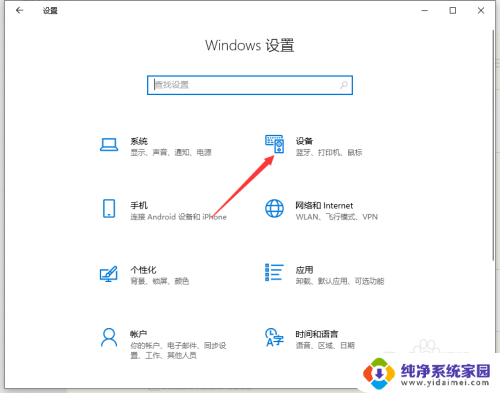
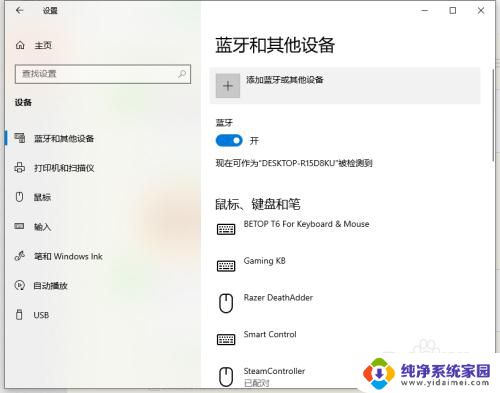
2.ps4手柄,首先要进入配对模式。进入方式为:长按share键不松手,同时在长按ps键不松手5秒钟。直到手柄灯快闪。注意是“快闪”不是呼吸。
要是呼吸状态,则放置半分钟等手柄关机,之后再重试

3.手柄灯快闪则进入配对模式。此时打开蓝牙菜单并打开第一项“蓝牙”

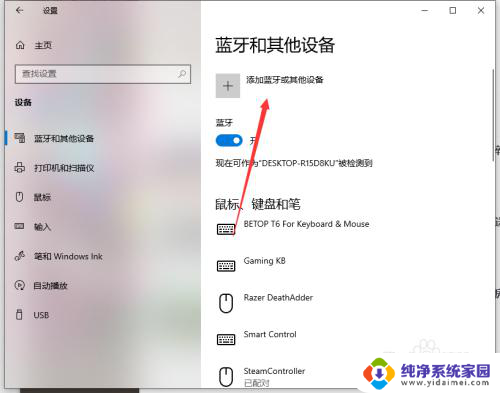
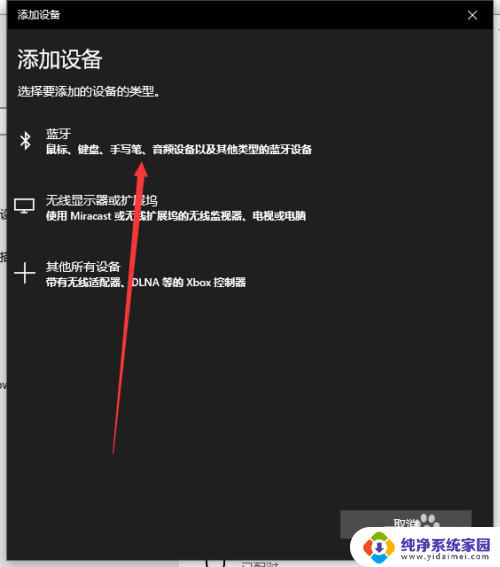
4.目录中有“wireless control”的图标,则点击链接。连接成功后手柄灯常亮。表示连接成功

以上就是PS4手柄如何与电脑进行无线连接的全部内容,如果您遇到类似的问题,您可以按照小编提供的方法来解决,希望这些方法对大家有所帮助。















